1、打开PS工具,同时打开我们事先准备好的照片素材,如下图所示:
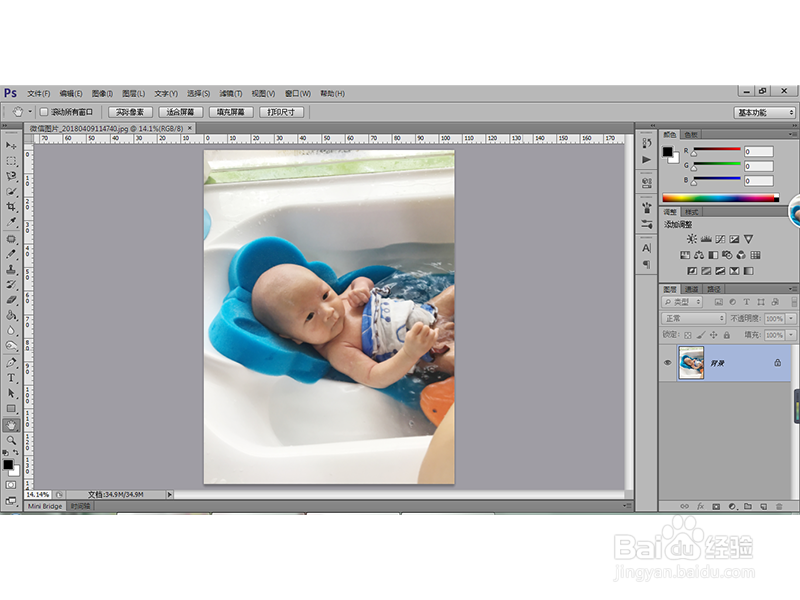
2、点击图层面板下方的“新建图层”按钮,新建图层1,然后选择“自定义形状工具”,选择自己喜欢的形状在图层1中拖拽,如下图:
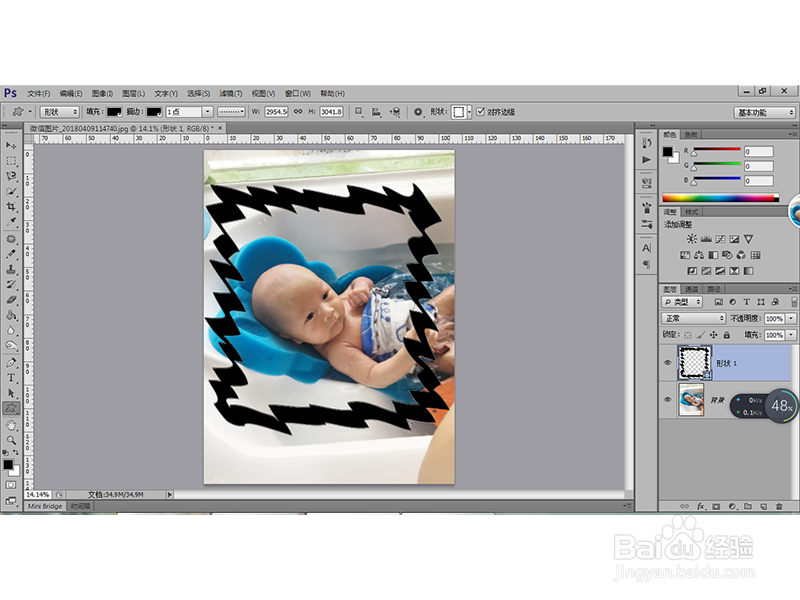
3、利用【Ctrl+Enter】将形状载入选区,然后进入通道面板,单击通道面板下方的“将通道作为选区载入”按钮,得到【Alpha 1】通道,如下图:
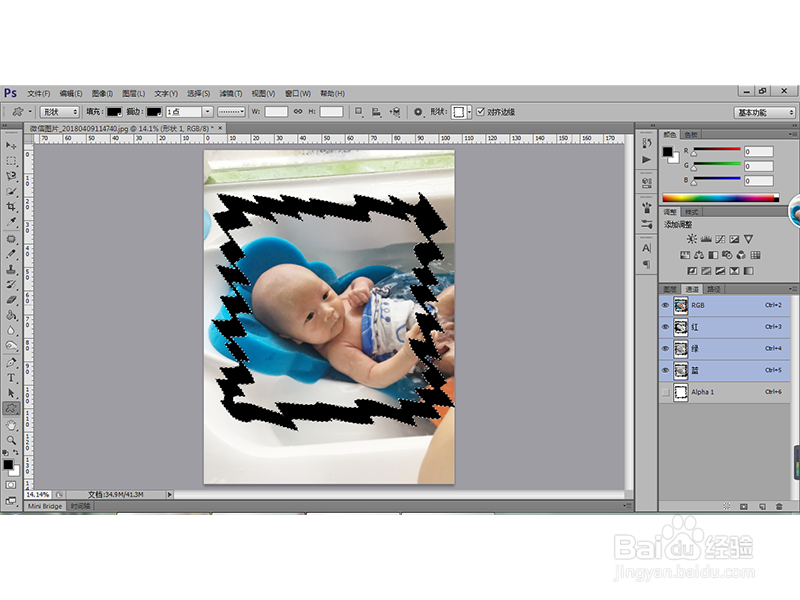
4、选择【Alpha 1】通道,执行“滤镜-模糊-高斯模糊”命令,在弹出的对话框中设置相关属性如下图所示:
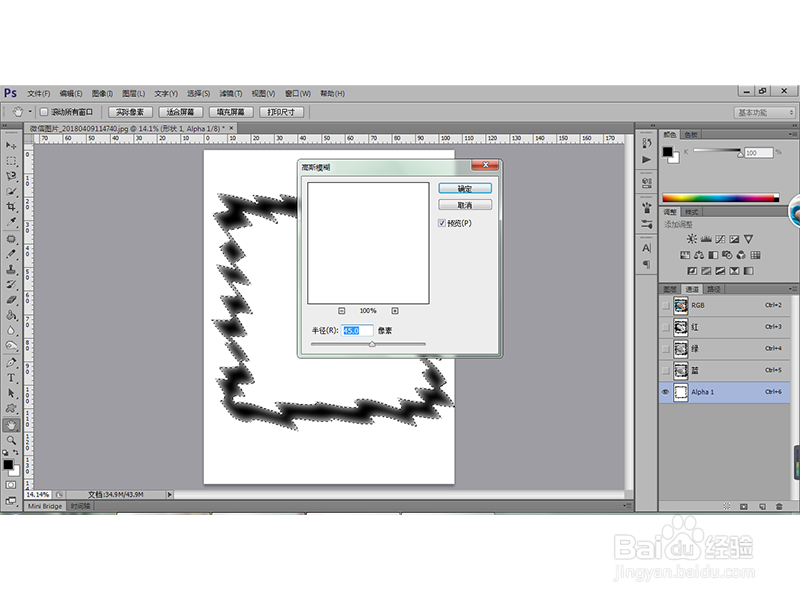
5、然后执行“滤镜-像素化-晶体化”命令,如下图:
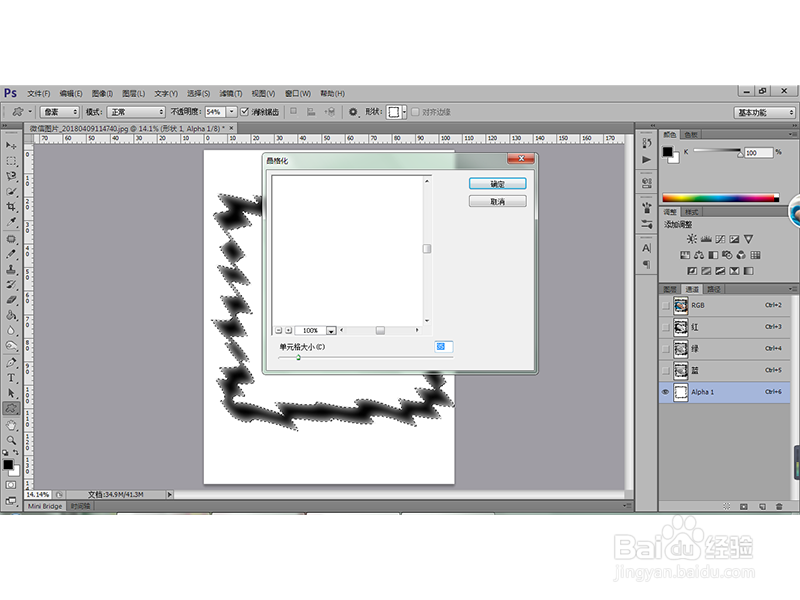
6、得到如下效果:
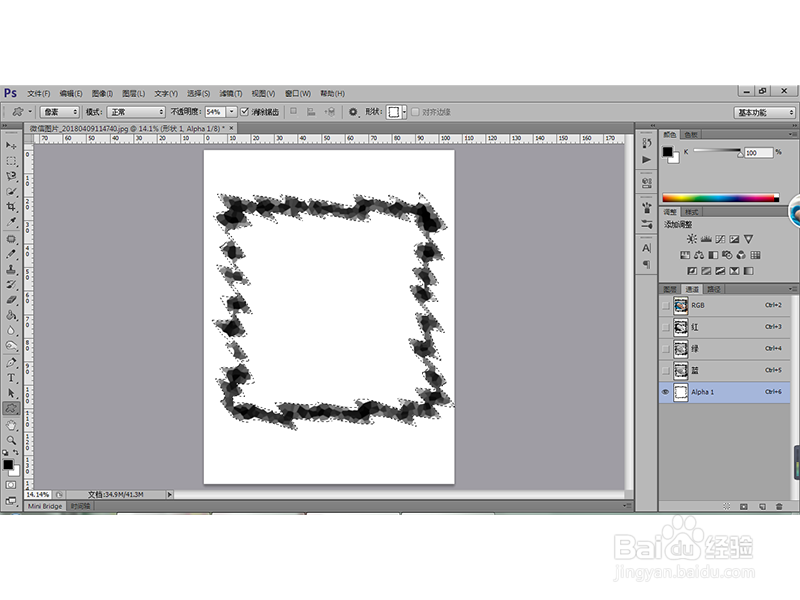
7、再执行“滤镜-像素化-点状化”命令如下图,
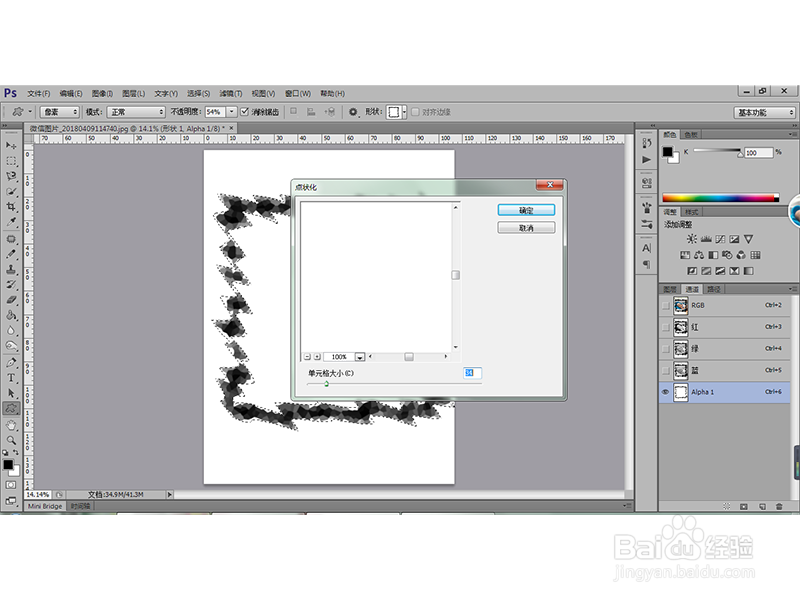
8、利用【Ctrl+I】对图像进行反向。选择,然后按住【Ctrl】键,单击【Alpha 1】通道缩略图,出现选区,如下图:
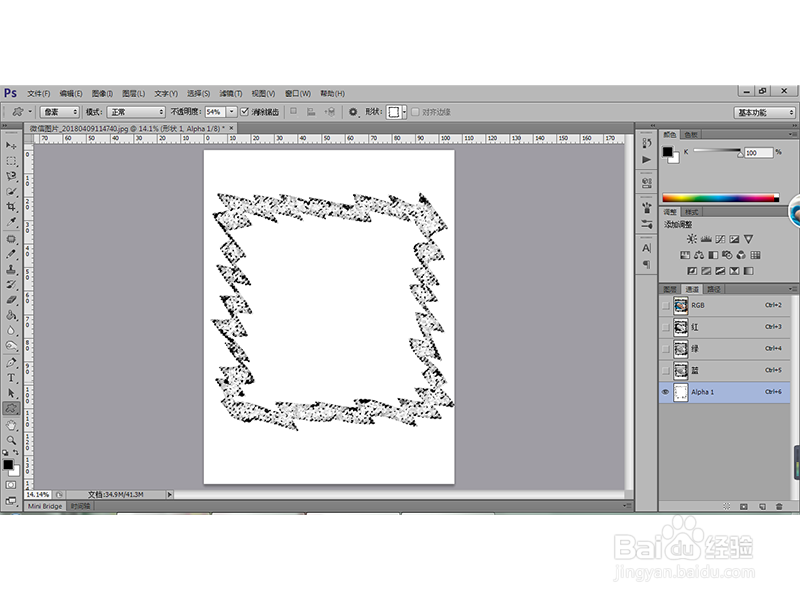
9、点击图层面板下方的“新建图层”按钮,新建图层1,然后在默认的前景色和背景色状态下,利用【Ctrl+Delete】键填充背景色,得到的最终效果如下:

